Виндовс већ дуго има подршку за више распореда тастатуре. Ако куцате на два различита језика, нпр. енглески и француски, можда ћете морати да промените распоред тастатуре да бисте то урадили. Најбржи начин да промените распоред, наравно, јесте да користите пречицу на тастатури. Виндовс 10 вам омогућава да омогућите пречицу на тастатури која вам омогућава да се крећете кроз све језике уноса које сте додали. Такође вам омогућава да пређете на одређени распоред тастатуре преко пречице на тастатури. То је додатна функција језичке траке, али није подразумевано омогућена чак и ако је сама језичка трака омогућена. Ево како да омогућите пречицу на тастатури за промену распореда тастатуре у оперативном систему Виндовс 10.
Уверите се да сте додали најмање два распореда тастатуре. Запамтите да се распореди тастатуре разликују од језика уноса. Отворите контролну таблу и идите на Контролна табла > Сат, језик и регион > Језик и кликните на Напредна подешавања на бочној траци.

У прозору Напредна подешавања померите се надоле до одељка „Промена метода уноса“ и кликните на „Промени интервентне тастере на језичкој траци“.
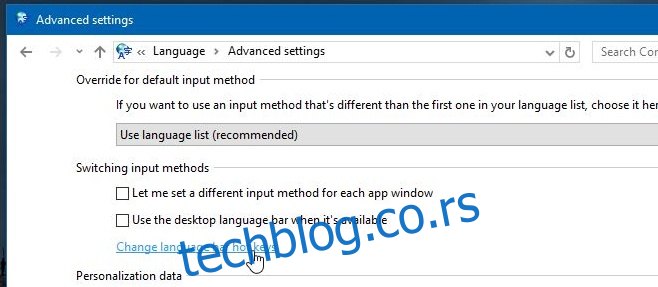
Отвориће се прозор „Текстуалне услуге и језици уноса“. Овде можете видети пречицу за пребацивање између језика уноса, а испод ње можете видети различите изгледе које сте додали.
Изаберите распоред и кликните на „Промени секвенцу тастера…“. Означите поље „Омогући секвенцу тастера“ и снимите пречицу. Можете користити модификаторски тастер Цтрл, или Цтрл+Схифт, или леви Алт+Схифт у комбинацији са нумеричким тастером 1-0. Изаберите пречицу на тастатури и кликните на „У реду“, а затим на „Примени“.
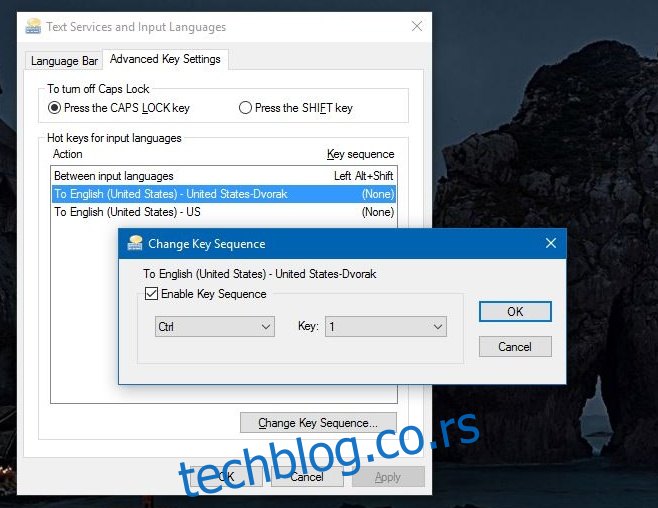
Све што сада треба да урадите да бисте променили распоред тастатуре је да откуцате одговарајућу пречицу на тастатури коју сте повезали са њом.
Ако тражите начин да промените пречицу на тастатури за промену језика уноса, то можете да урадите из овог истог прозора. Кликните на „Између језика уноса“ и кликните на „Промени редослед тастера“. Изаберите другу пречицу на тастатури из наведених унапред подешених поставки.
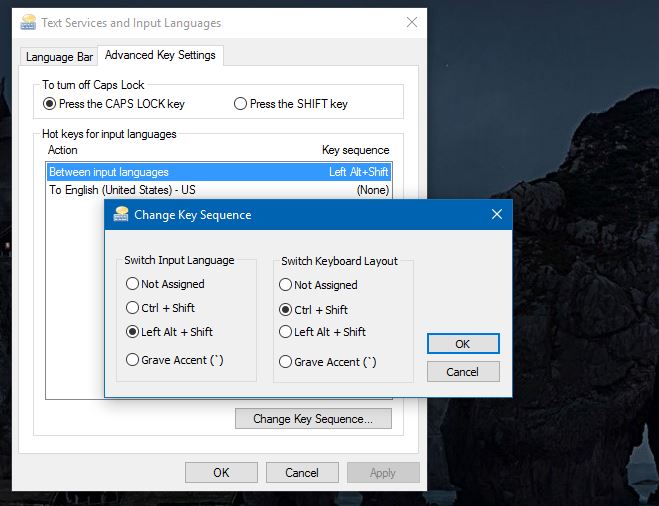
Опције за пречицу на тастатури за промену језика уноса су ограничене и можда би вам било боље да се држите подразумеване.
